Πώς να προσαρμόσετε το μενού "Έναρξη" στα Windows 11
Microsoft Windows 11 Ήρωας / / May 20, 2022

Τελευταία ενημέρωση στις

Το μενού Έναρξη ανανεώθηκε στα Windows 11. Εάν θέλετε να αλλάξετε την εμφάνιση και την αίσθηση του, μπορείτε να το προσαρμόσετε στην εφαρμογή Ρυθμίσεις. Δείτε πώς.
Είναι ασφαλές να πούμε ότι οι αλλαγές στη διεπαφή στα Windows 11 δεν ήταν παγκοσμίως δημοφιλείς.
Το μενού Έναρξη, συγκεκριμένα, έχει ένα νέο σπίτι (στο κέντρο της γραμμής εργασιών σας) και μια νέα εμφάνιση. Εάν δεν είστε θαυμαστής, ίσως αναρωτιέστε πώς μπορείτε να διαμορφώσετε το μενού Έναρξη ώστε να φαίνεται όπως θέλετε.
Ευτυχώς, μπορείτε εύκολα να προσαρμόσετε το μενού Έναρξη στα Windows 11. Μπορείτε να ελέγξετε ποια στοιχεία εμφανίζονται στο μενού, να τα μετακινήσετε πίσω στα αριστερά και πολλά άλλα.
Ακολουθεί μια ματιά στον τρόπο διαχείρισης των ρυθμίσεων του μενού Έναρξη στα Windows 11.
Διαχειριστείτε τις πρόσφατα εγκατεστημένες εφαρμογές
Είτε θέλετε να δείτε τι εγκαταστάθηκε πρόσφατα είτε προτιμάτε ένα λιγότερο γεμάτο μενού Έναρξης, μπορείτε να εμφανίσετε ή να αποκρύψετε εφαρμογές που προστέθηκαν πρόσφατα.
Για να ελέγξετε ποιες εφαρμογές που έχουν εγκατασταθεί πρόσφατα εμφανίζονται στο μενού Έναρξη των Windows 11:
- Ανοιξε το Αρχικο ΜΕΝΟΥ και επιλέξτε Ρυθμίσεις.

- Κάντε κλικ Εξατομίκευση από τον πίνακα στα αριστερά, κάντε κύλιση προς τα κάτω και κάντε κλικ Αρχή.
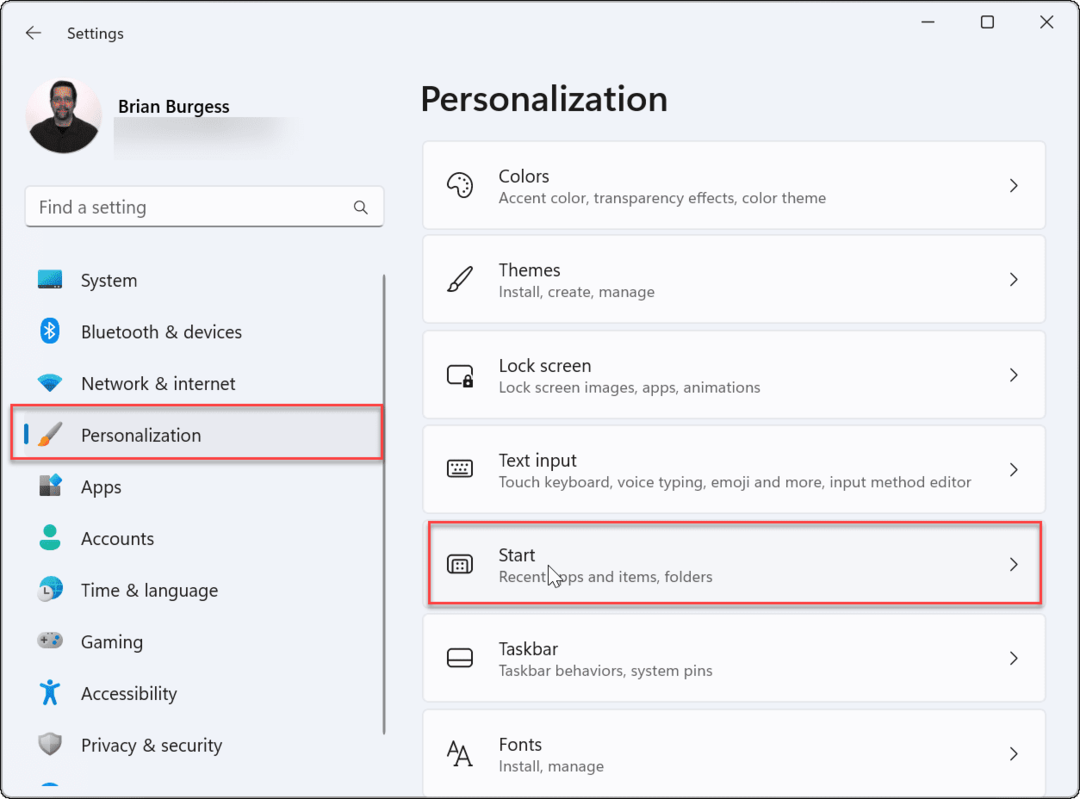
- Εναλλαγή του Εμφάνιση εφαρμογών που προστέθηκαν πρόσφατα ενεργοποιήστε ή απενεργοποιήστε ανάλογα με τις προτιμήσεις σας.
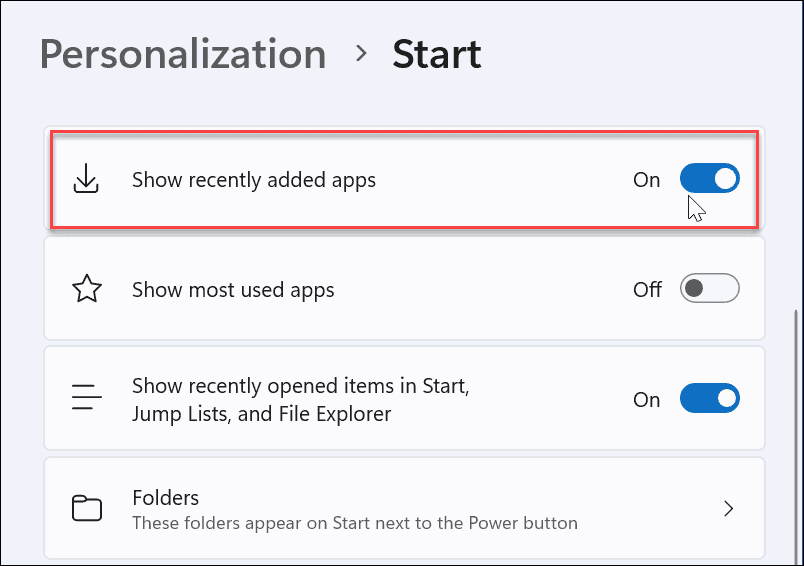
Εμφάνιση ή απόκρυψη στοιχείων που άνοιξαν πρόσφατα
Τα Windows θα παρακολουθούν τα πρόσφατα ανοιχτά αρχεία σας μέσω του μενού Έναρξη, επιτρέποντάς σας να επιστρέψετε γρήγορα σε αυτά αργότερα. Εάν θέλετε να διατηρήσετε λίγο το απόρρητό σας, ίσως θέλετε να απενεργοποιήσετε αυτήν τη λειτουργία.
Για να εμφανίσετε ή να αποκρύψετε στοιχεία που άνοιξαν πρόσφατα στο μενού Έναρξη των Windows 11:
- Ανοιξε το Αρχή μενού και επιλέξτε Ρυθμίσεις.
- Σε Ρυθμίσεις, πατήστε Εξατομίκευση > Αρχή.
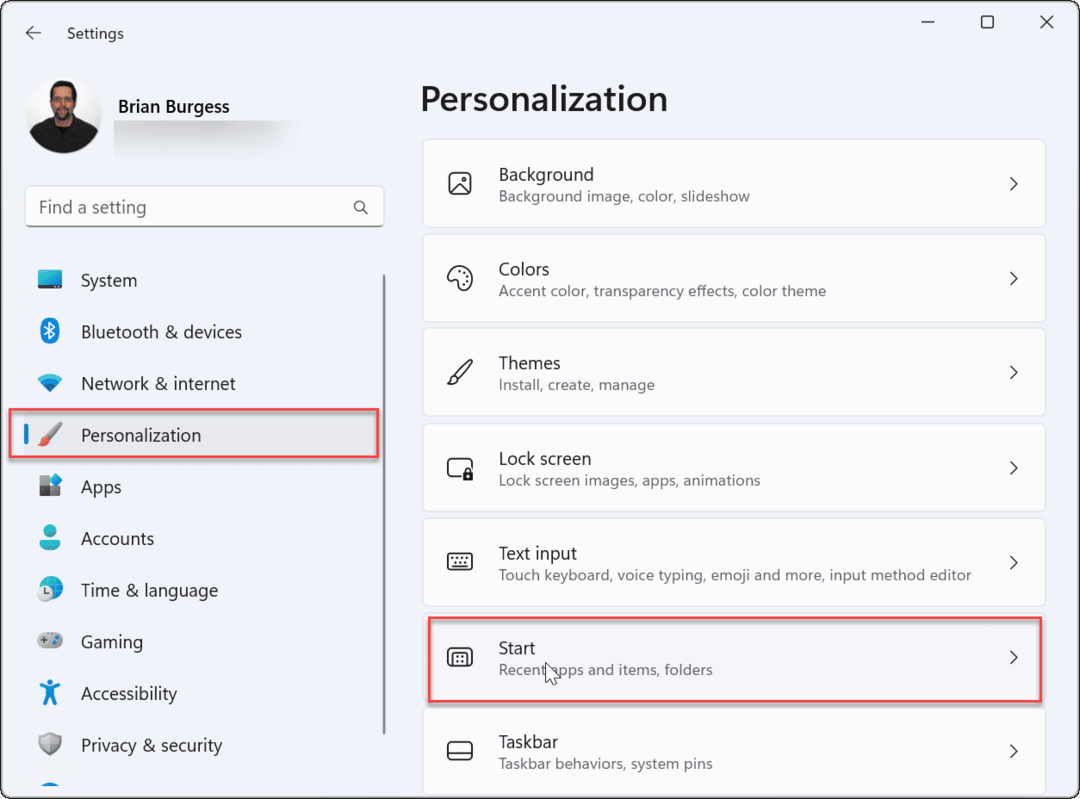
- Εναλλαγή του Εμφάνιση στοιχείων που άνοιξαν πρόσφατα στο Start, Jump Lists και File Explorer ενεργοποίηση ή απενεργοποίηση.
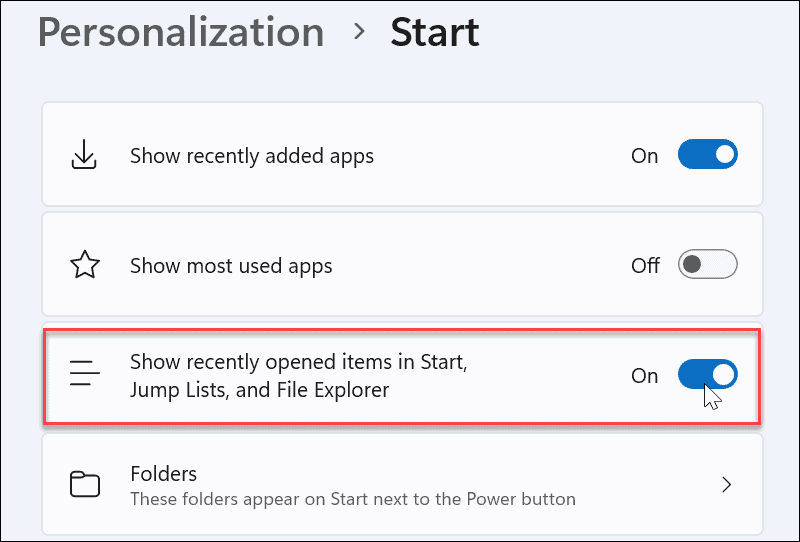
Αυτό αφαιρεί τα πρόσφατα ανοιγμένα στοιχεία από το μενού Έναρξη. Τα καταργεί επίσης από την ενότητα Γρήγορης πρόσβασης στην Εξερεύνηση αρχείων. Εάν βασίζεστε σε αυτό, μπορεί να θέλετε να διατηρήσετε τη λειτουργία ενεργοποιημένη.
Εμφάνιση ή απόκρυψη εφαρμογών που χρησιμοποιούνται περισσότερο
Εάν έχετε μερικές εφαρμογές που χρησιμοποιείτε κυρίως, είναι βολικό να έχετε πρόσβαση σε αυτές από το μενού Έναρξη. Ωστόσο, ορισμένοι χρήστες μπορεί να προτιμούν την απόκρυψη των εφαρμογών.
Κάντε τα εξής για να εμφανίσετε ή να αποκρύψετε τις εφαρμογές που χρησιμοποιείτε περισσότερο:
- Κάντε κλικ Έναρξη > Ρυθμίσεις.
- Στις Ρυθμίσεις, πατήστε Εξατομίκευση > Αρχή.
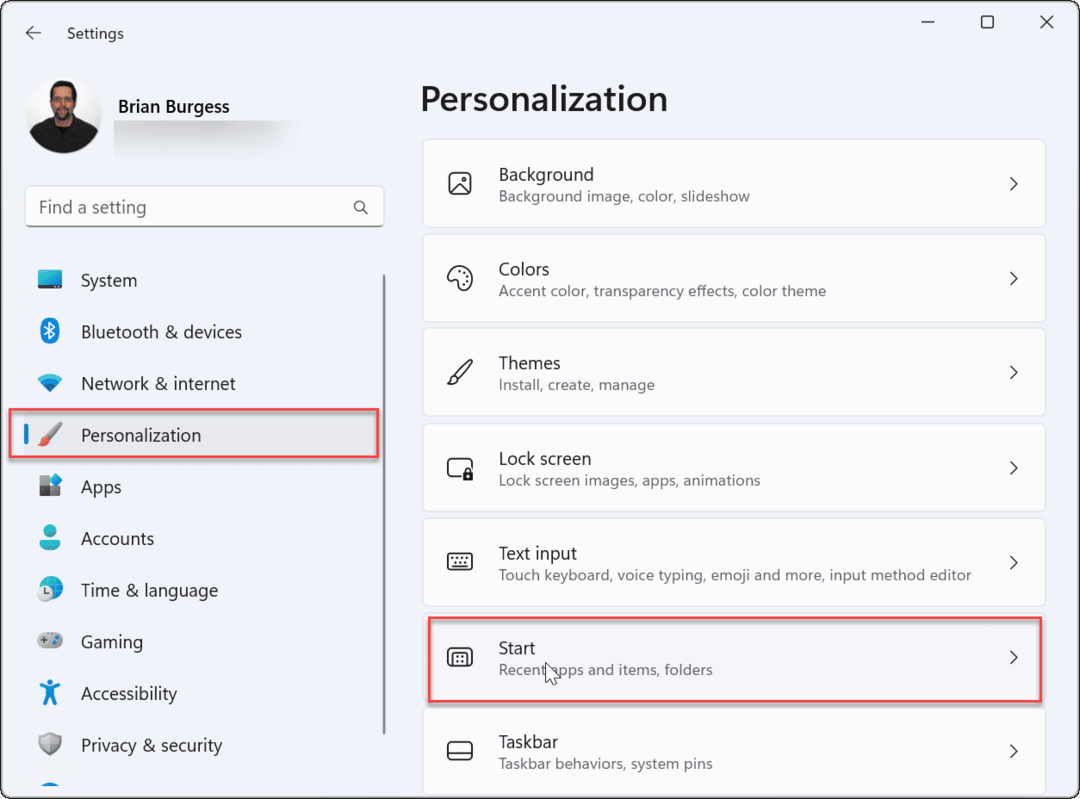
- Εναλλαγή του Εμφάνιση εφαρμογών που χρησιμοποιούνται περισσότερο ενεργοποιήστε ή απενεργοποιήστε ανάλογα με τις προτιμήσεις σας.
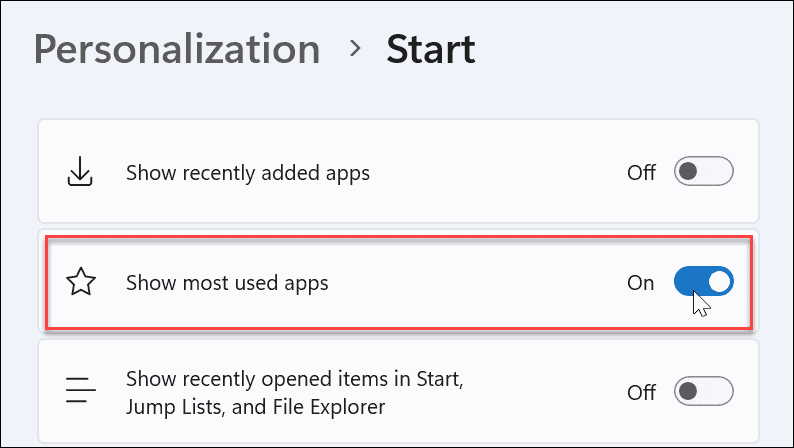
Σημείωση: Εάν απενεργοποιήσετε όλες τις ρυθμίσεις του μενού Έναρξη που αναφέρονται παραπάνω, θα έχετε ένα Αρχή μενού χωρίς στοιχεία κάτω από το Συνιστάται Ενότητα.
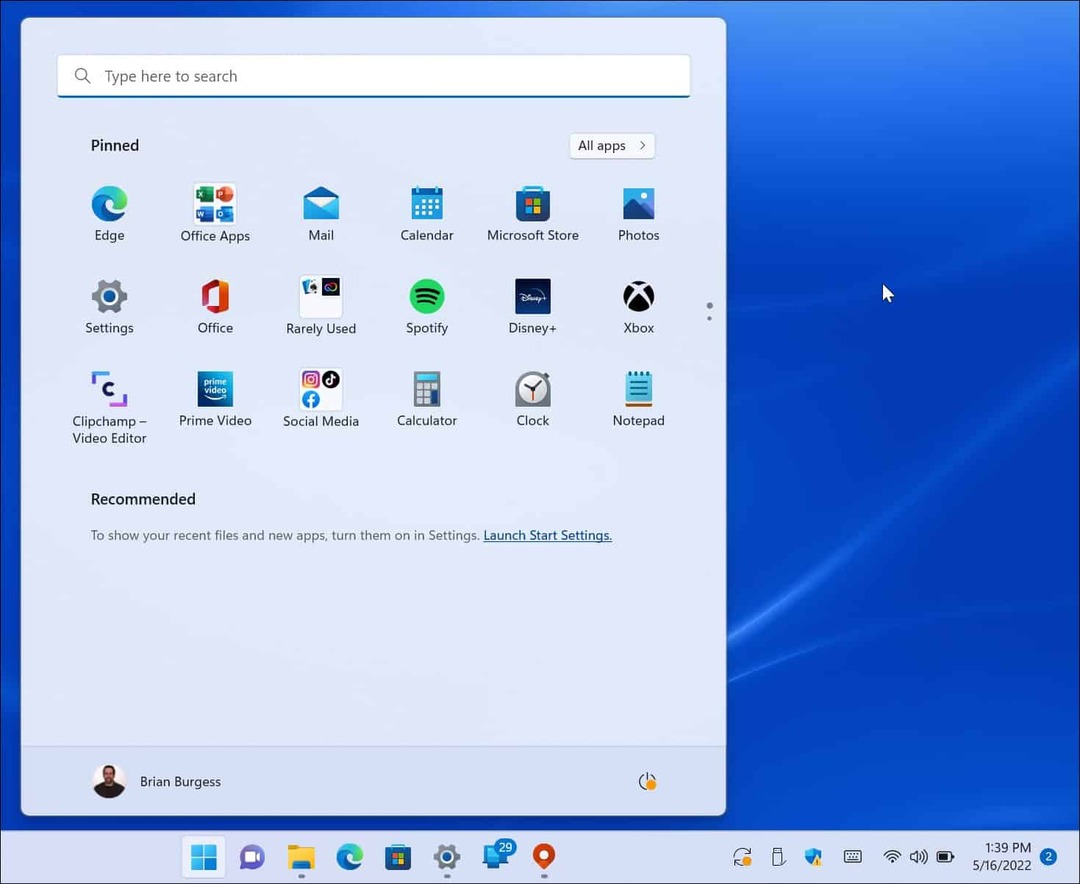
Διαχείριση φακέλων μενού Έναρξη
Παρόμοια με τους φακέλους στα Windows 10, τα Windows 11 σας το επιτρέπουν επίσης διαχείριση των διαθέσιμων φακέλων συστήματος.
Για να προσθέσετε ή να αφαιρέσετε φακέλους από το μενού Έναρξη, κάντε τα εξής:
- Κάντε κλικ Έναρξη > Ρυθμίσεις, Άνοιξε Εξατομίκευσηκαι κάντε κλικ Αρχή στα δεξιά.
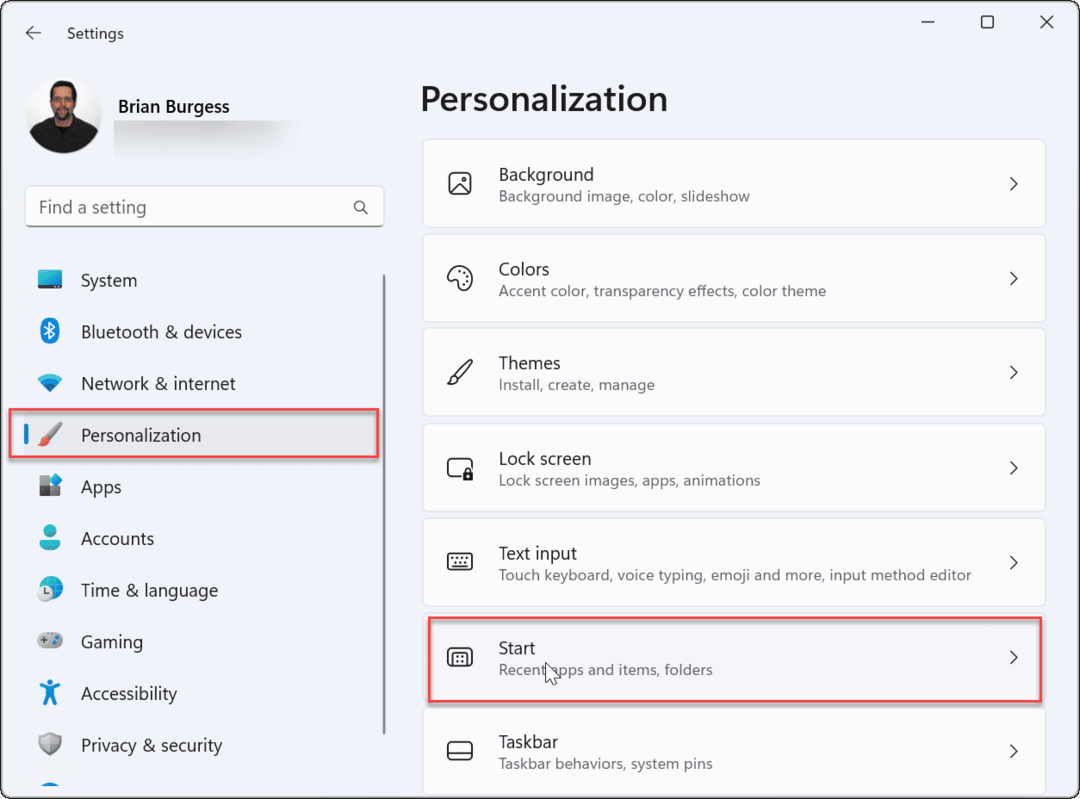
- Κάνε κλικ στο Φάκελοι επιλογή.
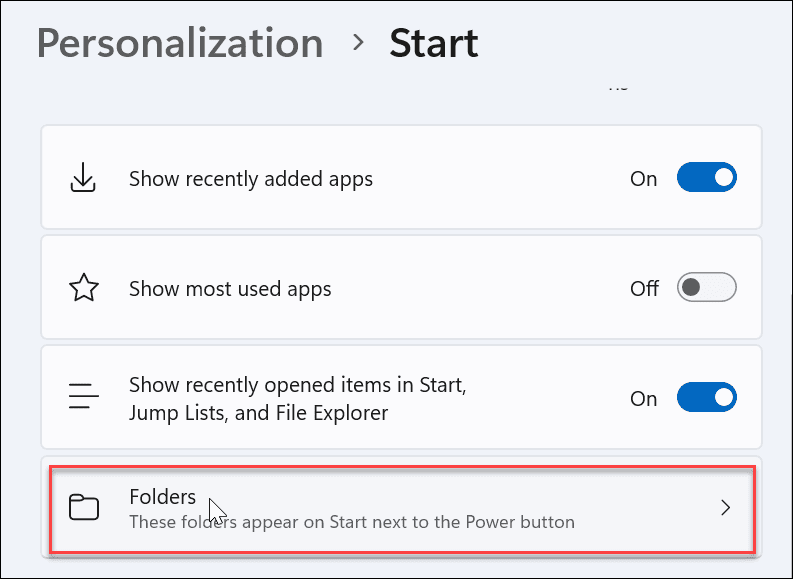
- Κάντε κύλιση και εναλλάξτε τους φακέλους που εμφανίζονται στο μενού Έναρξη.
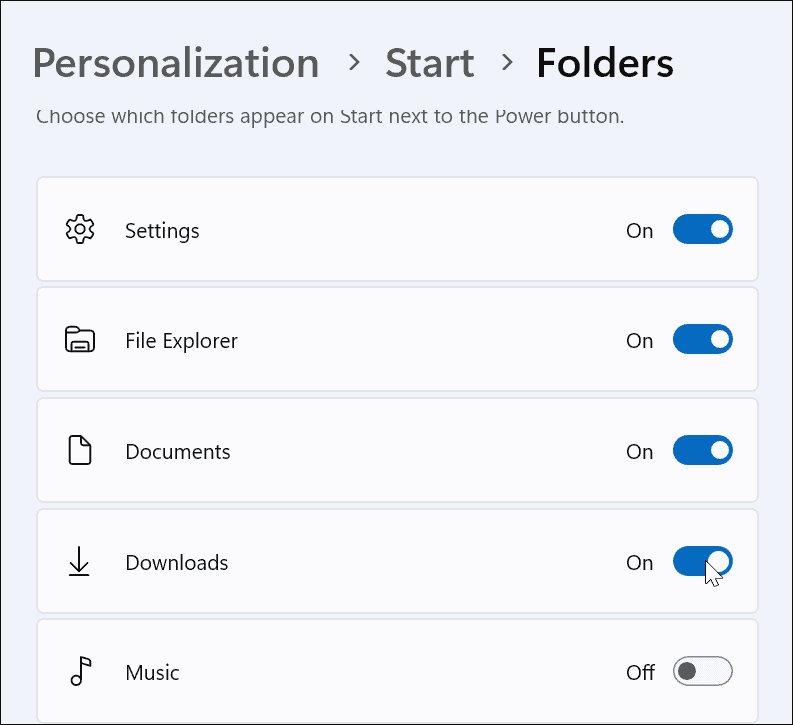
- Αφού κάνετε την επιλογή σας, τα εικονίδια φακέλου θα εμφανιστούν δίπλα στο Πλήκτρο ενεργοποίησης στη δεξιά γωνία του Αρχικο ΜΕΝΟΥ.
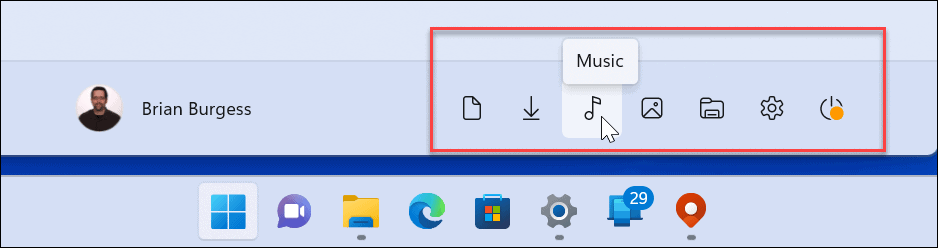
Μετακίνηση θέσης μενού έναρξης
Πολλοί νέοι χρήστες των Windows 11 δεν είναι λάτρεις του κεντρικού μενού Έναρξη. Ευτυχώς, μπορείς μετακινήστε το κουμπί Έναρξη πίσω στα αριστερά, κάτι που αισθάνεται πιο άνετα για τους μακροχρόνιους χρήστες των Windows.
Για να μετακινήσετε το μενού Έναρξη προς τα αριστερά:
- Ανοιξε Έναρξη > Ρυθμίσεις.
- Επιλέγω Εξατομίκευση και επιλέξτε Γραμμή εργασιών.
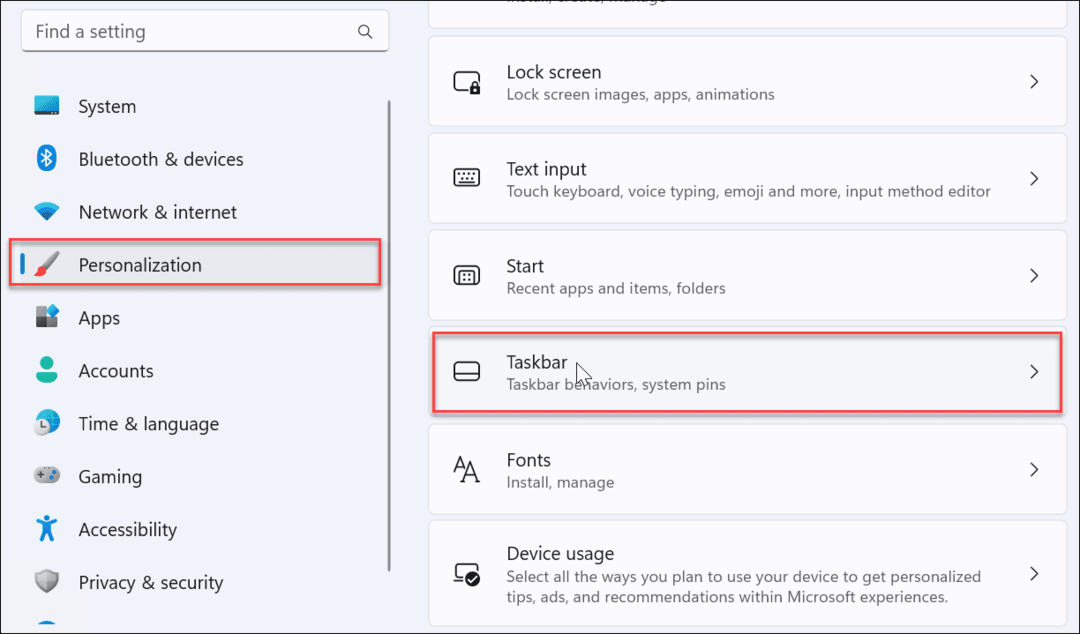
- Κάντε κύλιση προς τα κάτω, αναπτύξτε το Συμπεριφορές στη γραμμή εργασιών τμήμα και σετ Ευθυγράμμιση γραμμής εργασιών προς την Αριστερά.
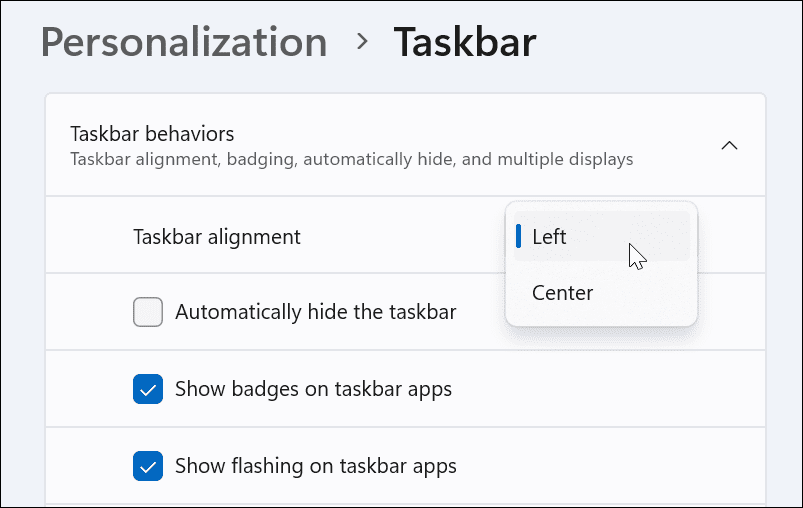
- Το μενού Έναρξη και η γραμμή εργασιών θα μετακινηθούν στην αριστερή γωνία της οθόνης.
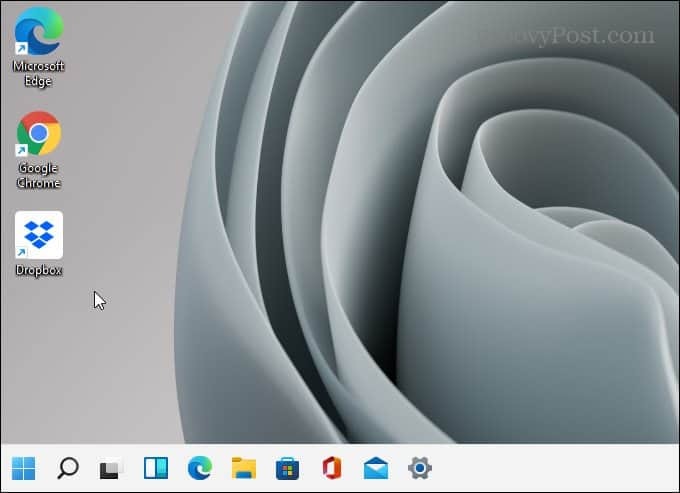
Προσαρμογή του μενού Έναρξης των Windows 11
Το μενού Έναρξη στα Windows 11 χρειάζεται λίγη εξοικείωση, αλλά οι παραπάνω οδηγίες σάς επιτρέπουν να το προσαρμόσετε. Όπως τα Windows 10, τα Windows 11 θα λαμβάνουν ενημερώσεις τακτικά και μπορείτε να περιμένετε νέες ρυθμίσεις μενού Έναρξη με την πάροδο του χρόνου.
Είναι επίσης σημαντικό να σημειωθεί ότι μπορείτε να προσαρμόσετε το Εμφάνιση του μενού έναρξης αλλάζοντας τα χρώματά του. Εάν αυτό δεν είναι αρκετό, ίσως θέλετε να δοκιμάσετε Start11 από το Stardock. Είναι 5,99 $ για μία άδεια που σας επιτρέπει να εμβαθύνετε στις προσαρμογές. Σας επιτρέπει ακόμη και να επαναφέρετε το μενού Έναρξη των Windows 7 στα Windows 11.
Εάν δεν είστε ακόμα στα Windows 11, ελέγξτε κατάργηση εφαρμογών που προστέθηκαν πρόσφατα από τα Windows 10 Έναρξη.
Πώς να βρείτε το κλειδί προϊόντος των Windows 11
Εάν πρέπει να μεταφέρετε τον αριθμό-κλειδί προϊόντος των Windows 11 ή απλώς το χρειάζεστε για να κάνετε μια καθαρή εγκατάσταση του λειτουργικού συστήματος,...
Πώς να εκκαθαρίσετε την προσωρινή μνήμη, τα cookies και το ιστορικό περιήγησης του Google Chrome
Το Chrome κάνει εξαιρετική δουλειά στην αποθήκευση του ιστορικού περιήγησής σας, της προσωρινής μνήμης και των cookie για τη βελτιστοποίηση της απόδοσης του προγράμματος περιήγησής σας στο διαδίκτυο. Δικό της πώς να...
Αντιστοίχιση τιμών εντός καταστήματος: Πώς να λαμβάνετε τιμές μέσω Διαδικτύου κατά τις αγορές σας στο κατάστημα
Η αγορά στο κατάστημα δεν σημαίνει ότι πρέπει να πληρώσετε υψηλότερες τιμές. Χάρη στις εγγυήσεις αντιστοίχισης τιμών, μπορείτε να λαμβάνετε εκπτώσεις στο διαδίκτυο κατά τις αγορές σας σε...
Πώς να κάνετε δώρο μια συνδρομή Disney Plus με μια ψηφιακή δωροκάρτα
Εάν απολαμβάνετε το Disney Plus και θέλετε να το μοιραστείτε με άλλους, δείτε πώς μπορείτε να αγοράσετε μια συνδρομή Disney+ Gift για...



